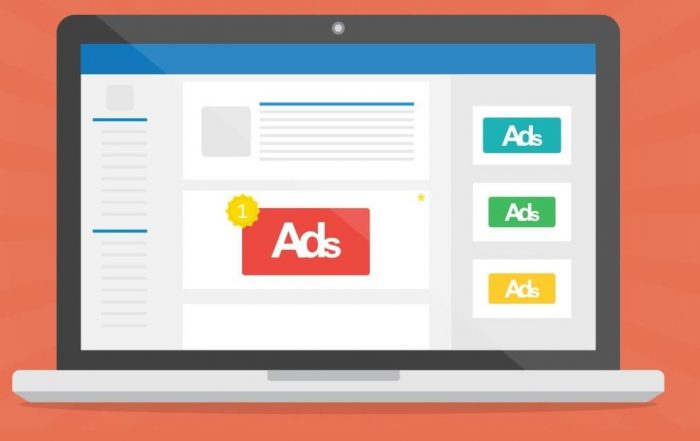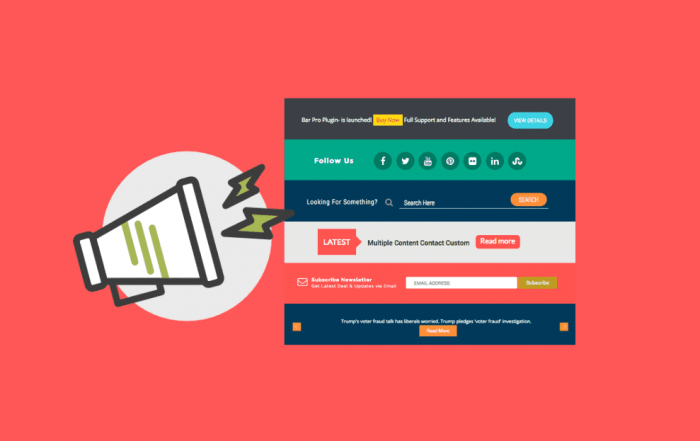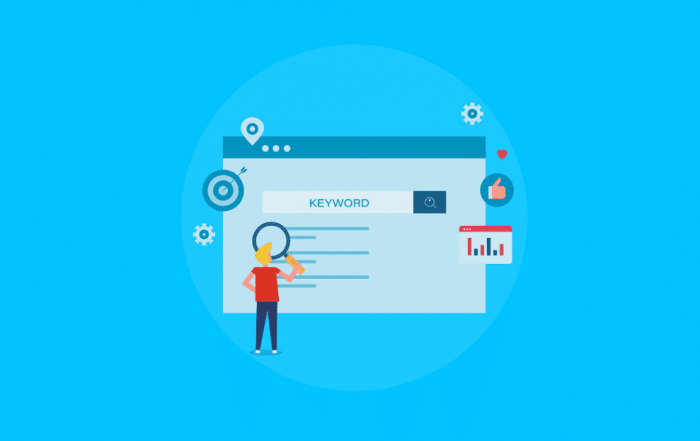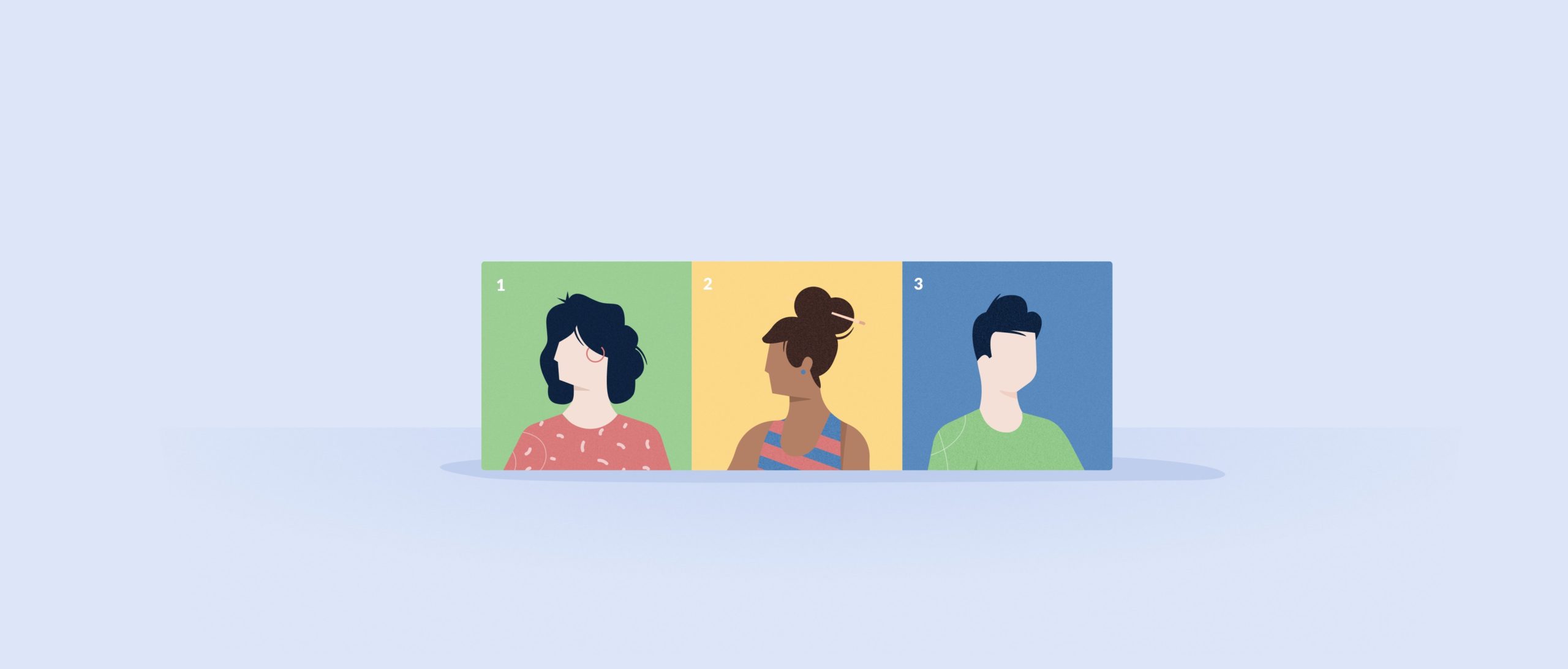
Condividi questo contenuto!
Vuoi sapere come inserire il cookie retargeting in WordPress? Il retargeting dei cookie ti consente di mostrare messaggi in loco personalizzati ai tuoi utenti in base al loro comportamento passato in modo da incrementare le vendite.
In questa guida ti mostreremo come utilizzare il cookie retargeting in WordPress per mostrare messaggi sul sito personalizzati e aumentare le conversioni.
Che cos’è il cookie retargeting?
Il cookie retargeting è una tecnica di marketing in cui i siti Web utilizzano i cookie per tracciare il comportamento degli utenti e offrire un’esperienza personalizzata.
Esistono due tipi di tecniche di cookie retargeting.
Innanzitutto, c’è il cookie retargeting fuori sede. Questo metodo viene utilizzato per tenere traccia delle attività degli utenti sul Web.
Il pixel di Facebook e il remarketing di Google sono due dei programmi pubblicitari più popolari che ti consentono di utilizzare la loro vasta portata e mostrare annunci mirati alle persone che visitano il tuo sito web.
In secondo luogo, hai un cookie retargeting in loco (cioè direttamente del tuo sito web) che ti consente di mostrare messaggi mirati agli utenti in base al modo in cui interagiscono con il tuo sito Web.
Cosa sono i cookie
I cookie sono piccoli file di testo contenenti pezzi di dati. I siti Web impostano i cookie nei browser degli utenti per memorizzare informazioni temporanee come lo stato di accesso, le preferenze dell’utente, i dettagli della sessione e altro.
Come utilizzare il cookie retargeting in WordPress per migliorare le conversioni?
Esistono diversi modi in cui i proprietari di siti Web utilizzano i messaggi di retargeting in loco per aumentare le conversioni e aumentare le vendite.
Ad esempio, i negozi eCommerce possono mostrare agli utenti offerte personalizzate in base al modo in cui gli utenti hanno interagito con altre offerte. Ciò consente di creare una canalizzazione di vendita dinamica che induca gli utenti a effettuare un acquisto.
Un altro scenario di utilizzo potrebbe essere la generazione di lead. Con il retargeting dei cookie nel tuo sito WordPress, se un utente chiude un modulo di iscrizione, puoi ad esempio mostrare loro un messaggio diverso con un’altra offerta.
I messaggi di retargeting in loco sono molto efficaci perché:
- Mostrano i messaggi personalizzati agli utenti nel momento in cui sono già coinvolti con il tuo sito web.
- Ti consentono di creare campagne personalizzate che migliorano con ogni interazione dell’utente fino alla conversione
- Risparmi sulle campagne pubblicitarie a pagamento utilizzando il traffico del tuo sito web esistente al massimo
Detto questo, diamo un’occhiata a come utilizzare il retargeting dei cookie in WordPress.
Come creare una campagna di retargeting in loco in WordPress
Il modo migliore per creare messaggi di retargeting in loco è utilizzare OptinMonster . È uno dei migliori software di ottimizzazione della conversione e lead generation.
Puoi usarlo per creare facilmente moduli di iscrizione che attirano l’attenzione, popup, messaggi di benvenuto, offerte in-line, offerte personalizzate e altro ancora.
Innanzitutto, è necessario registrarsi per un account OptinMonster . Avrai bisogno almeno del loro piano Pro (a pagamento) per il retargeting dei cookie e il piano Growth per le campagne di follow-up.
Successivamente, dovrai installare e attivare il plug-in OptinMonster . Per maggiori dettagli, consulta la nostra guida passo passo su come installare un plugin WordPress .
Questo plugin funge da connettore tra il tuo sito WordPress e l’app OptinMonster.
Dopo l’attivazione, devi fare clic sul menu OptinMonster nella barra laterale di amministrazione di WordPress per connettere WordPress al tuo account OptinMonster.
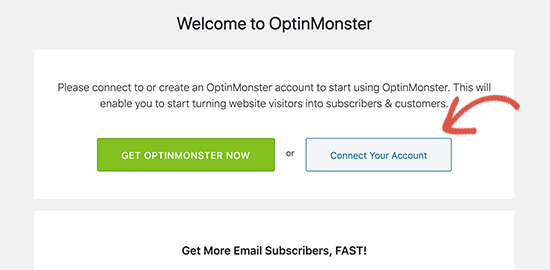
Segui le istruzioni sullo schermo per autorizzare il tuo sito Web con OptinMonster.
Per questo tutorial, creeremo prima una campagna per impostare i cookie e offrire agli utenti uno sconto. Successivamente, creeremo campagne di retargeting e follow-up in loco.
Cominciamo con la nostra prima campagna. Fai semplicemente clic sul pulsante “Crea nuova campagna” per avviare il builder OptinMonster.
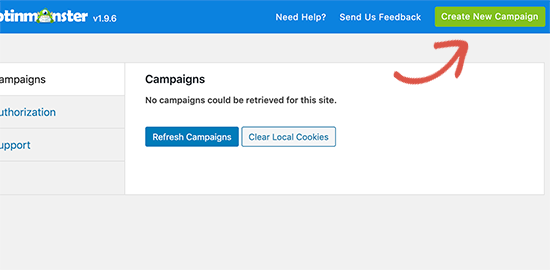
Questo ti porterà al sito web OptinMonster dove ti verrà chiesto di scegliere un tipo di campagna e un modello.
Puoi scegliere qualsiasi tipo di campagna o modello, ma per questo tutorial creeremo un popup lightbox (una finestra popup che si apre sul tuo sito per offrire una promozione ai tuoi utenti) .
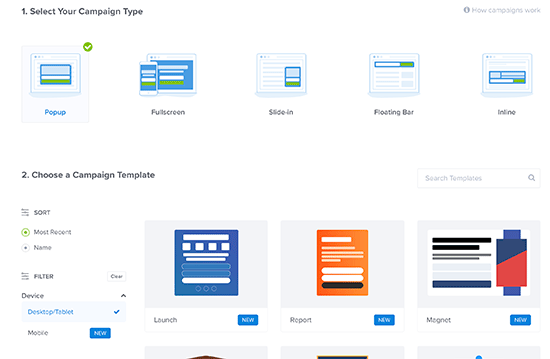
Successivamente, ti verrà chiesto di fornire un nome per la tua campagna e selezionare il tuo sito Web. Dopodiché, accederai all’interfaccia del generatore di campagne.
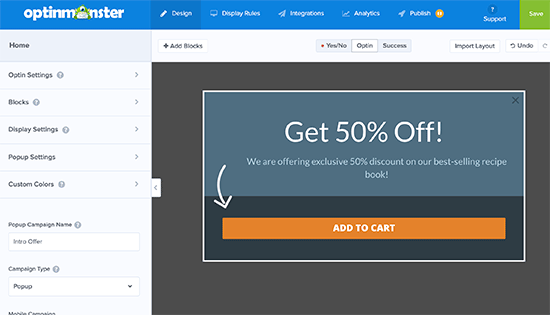
È uno strumento di progettazione in cui puoi semplicemente puntare e fare clic su qualsiasi elemento per modificarlo. Puoi anche aggiungere nuovi elementi come blocchi, pulsanti, immagini, colonne e altro.
Una volta che sei soddisfatto, passa semplicemente alla scheda pubblica e rendi attiva la tua campagna cambiando il suo stato.

Ora, per impostazione predefinita, OptinMonster mostrerà questa campagna a tutti gli utenti che visitano il tuo sito Web. Gli utenti saranno in grado di chiudere il popup o eseguire l’azione desiderata.
Creare una campagna di retargeting in WordPress per mostrare messaggi personalizzati
Ora che hai lanciato la tua prima campagna, aggiungiamo un’altra campagna utilizzando la funzione di retargeting di follow-up.
Fai clic sul pulsante Crea nuova campagna (Create new campaign) nella dashboard di OptinMonster e seleziona il tipo e il modello della campagna. Poiché abbiamo utilizzato il popup lightbox, utilizzeremo una “Barra Mobile (Floating Bar)” come nostra campagna di retargeting al fine di variare.
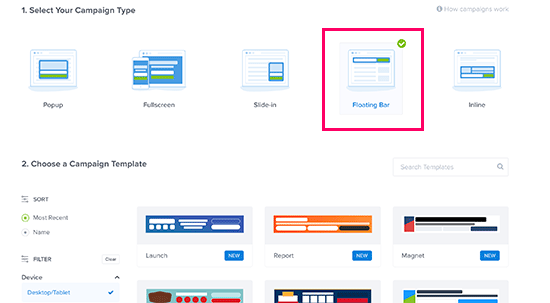
Successivamente, inserisci il nome della tua campagna e seleziona il sito Web. Dopdiché, entrerai nel builder OptinMonster dove puoi progettare la tua campagna utilizzando semplici strumenti di trascinamento della selezione (drag&drop).
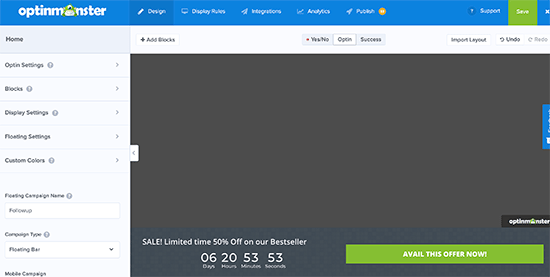
Puoi modificare il testo optin, aggiungere un timer per il conto alla rovescia per generare FOMO (Fear of missing out), aggiungere un coupon e molto altro.
Una volta che sei soddisfatto del design, è tempo di selezionare a quali utenti vuoi mostrare questo messaggio personalizzato.
Passa semplicemente alla scheda Regole di visualizzazione (Display Rules) nel builder.
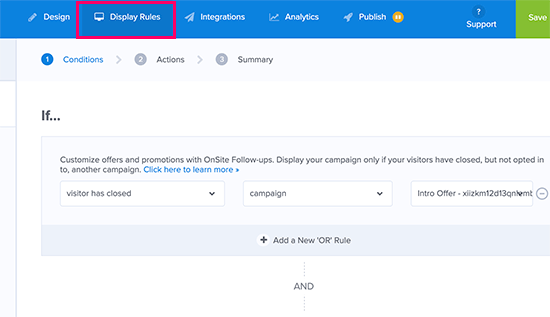
OptinMonster offre moltissime regole di visualizzazione tra cui scegliere. Puoi anche aggiungere più set di regole.
Nel menu if, seleziona “Visitatore ha chiuso (Visitor has closed)” → “Campagna (Campaign)” → quindi seleziona la campagna creata in precedenza.
Successivamente, è necessario passare alla scheda Pubblica e modificare lo stato della campagna in live.

Ora puoi visitare il tuo sito Web (con il browser in modalità di navigazione in incognito) per visualizzare la tua campagna e il messaggio di retargeting successivo.
Come aggiungere cookie retargeting in WordPress con messaggi personalizzati
Il retargeting tramite cookie consente di mostrare messaggi personalizzati agli utenti in base alle loro azioni precedenti, allo stato del carrello, alla cronologia degli acquisti e altro ancora.
Ciò ti consente di creare promozioni progettate per i clienti nelle diverse fasi della tua canalizzazione di vendita.
Crea semplicemente una nuova campagna OptinMonster e progettala con il tuo messaggio personalizzato.

Al termine, è necessario passare alla scheda Regole di visualizzazione (Display Rules).
Nel menu if, è necessario selezionare “un cookie (a cookie)“, quindi selezionare la chiave (key) e il valore (value) del cookie.
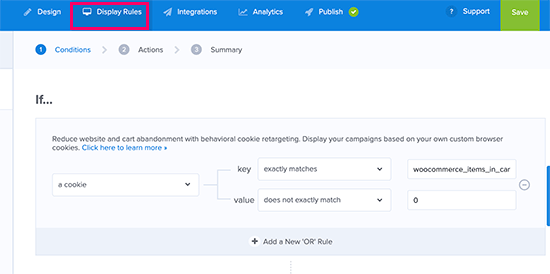
La chiave (key) è il nome del cookie e il parametro value è il contenuto del cookie. OptinMonster ti offre un sacco di opzioni per abbinare il cookie o il suo valore.
Ad esempio, se si utilizza WooCommerce, è possibile utilizzare i cookie WooCommerce per targetizzare gli utenti che hanno aggiunto prodotti nel carrello.
Dopo aver aggiunto le regole di retargeting dei cookie, vai avanti e pubblica la tua campagna (publish).
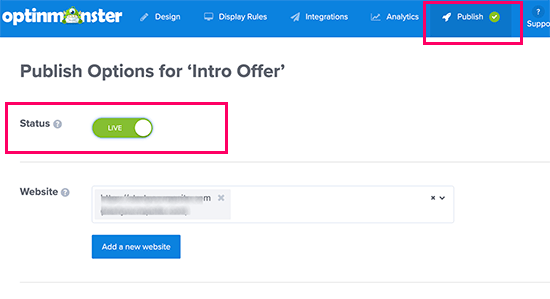
OptinMonster ora visualizzerà il tuo messaggio personalizzato in base alle regole di targeting dei cookie che hai impostato.
E’ tutto! Speriamo che questo articolo ti abbia aiutato a imparare come utilizzare il cookie retargeting in WordPress per mostrare messaggi personalizzati sul tuo sito. Potresti anche consultare la nostra guida su come aumentare le vendite ecommerce.
Condividi questo contenuto!
Related Posts